비지도 세그먼테이션 모듈 사용방법
이 섹션에서는 병 바닥 이미지(데이터 다운로드)를 예로 들어, 비지도 세그먼테이션 모듈을 통해 결함 여부를 판단하는 방법을 소개합니다.
| 또한, 사용자가 직접 준비한 데이터를 사용할 수도 있습니다. 프로세스는 동일하지만, 레이블링 방법에 차이가 있습니다. |
준비 작업
-
새 프로젝트 생성 및 '비지도 세그먼테이션' 모듈 추가 : 홈 화면에서 새로운 프로젝트 버튼을 클릭한 후, 프로젝트 경로를 선택하고 이름을 입력하여 새 프로젝트를 생성합니다. 그런 다음 오른쪽 상단
 아이콘을 클릭하고 비지도 세그먼테이션 모듈을 추가합니다.
아이콘을 클릭하고 비지도 세그먼테이션 모듈을 추가합니다.배경의 간섭이 우려되는 경우에는 비지도 세그먼테이션 이전에 물체 검출 모듈을, 물체의 배치 방향이 일정하지 않은 경우에는 신속하게 위치 지정 모듈을 추가할 수 있습니다. 자세한 내용은 캐스케이딩 모듈 사용방법 섹션을 참조하세요. 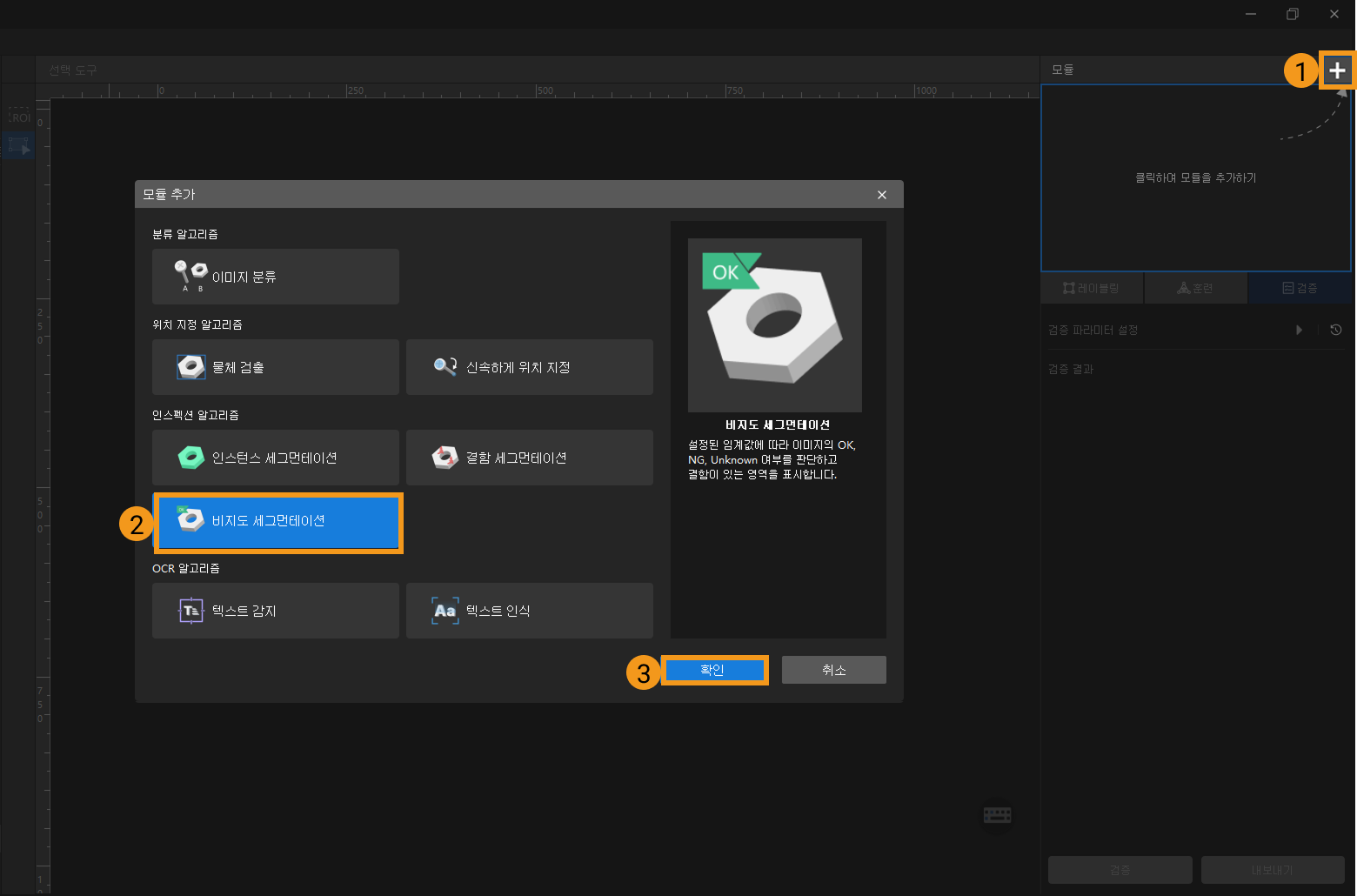
-
이미지 데이터 가져오기 : 다운로드한 데이터 파일의 압축을 풉니다. 왼쪽 상단의 가져오기/내보내기 버튼을 클릭하고 폴더 가져오기를 선택하여 폴더를 선택합니다.
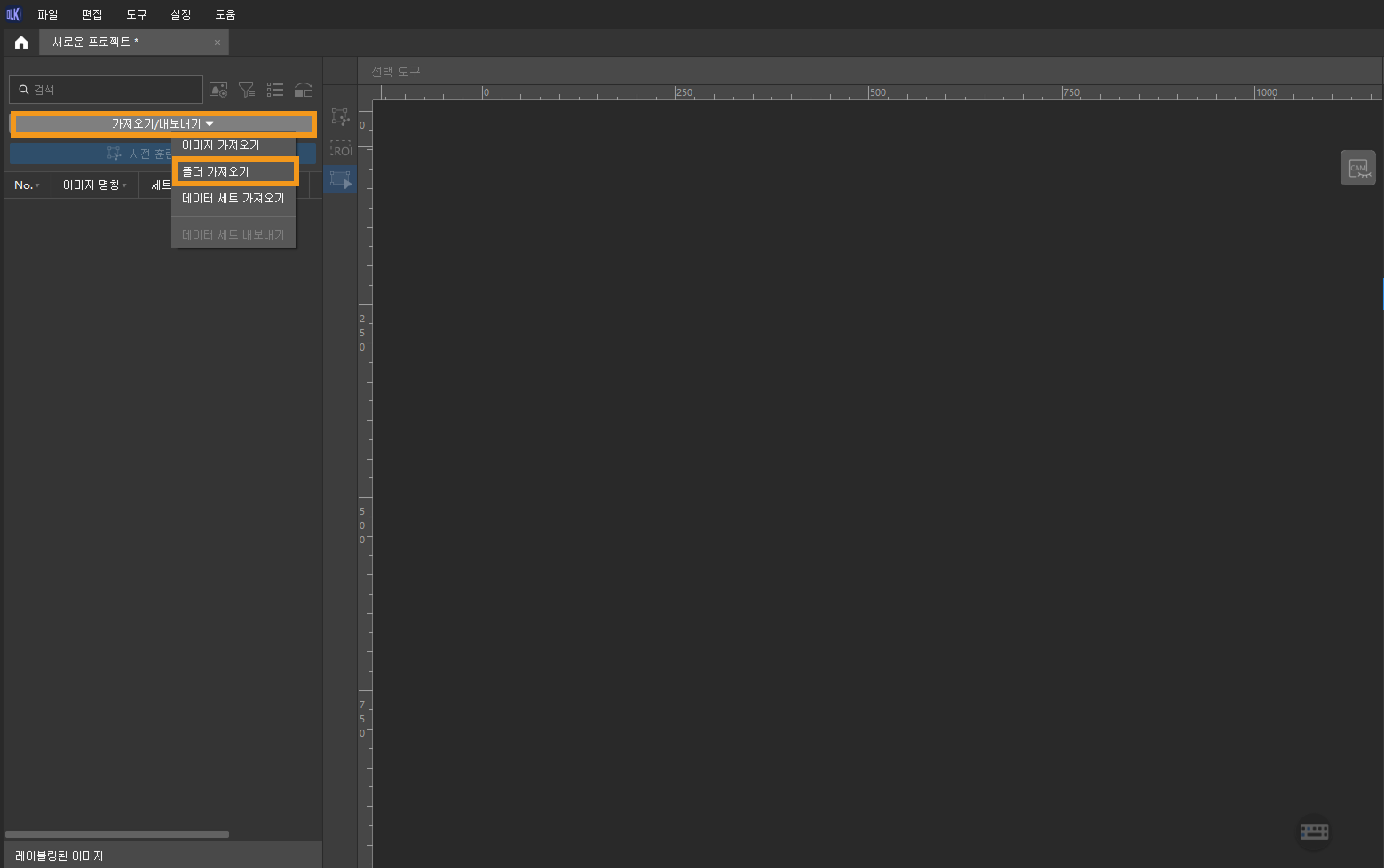
데이터에 중복된 이미지가 있는 경우, 이미지 가져오기 팝업창에서 '건너뛰기' 또는 '가져오기’를 선택할 수 있으며, 동시에 태그 설정도 가능합니다. 이미지당 하나의 태그만 지원되므로, 이미 태그가 설정된 이미지에 새 태그를 추가하면 기존 태그가 덮어쓰기됩니다. 데이터 세트를 가져올 경우, 중복된 이미지를 교체할지 여부를 선택할 수 있습니다.
-
이미지 또는 폴더 가져오기 시 표시되는 대화 상자:
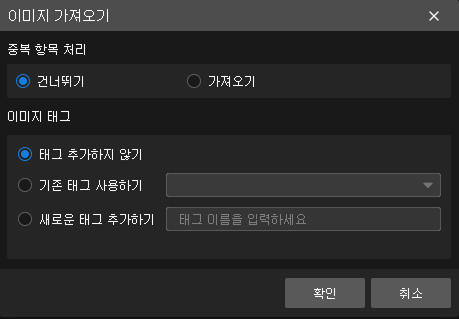
-
데이터 세트 가져오기 시 표시되는 대화 상자:
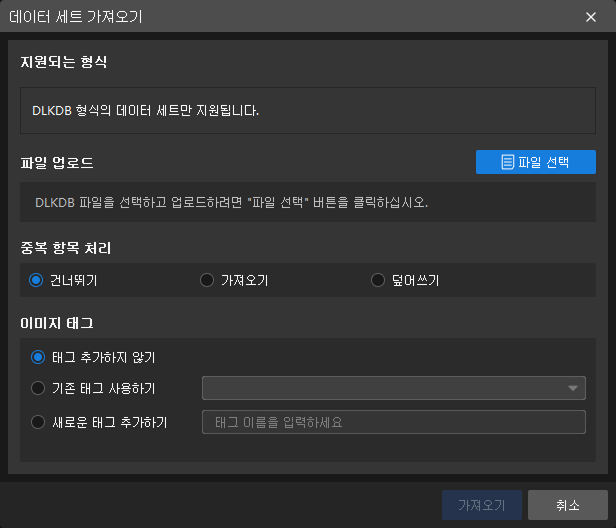
자체 데이터를 사용할 때는 이미지 품질이 매우 중요합니다. 모양, 크기, 위치가 다르거나 배경이 바뀌는 이미지는 사용하지 마세요. 이러한 경우 모델 성능에 큰 영향을 미칩니다. 사용된 OK 이미지간 차이가 작은지 확인하는 것이 중요합니다.
대부분의 이미지 잘못된 예시 



-
데이터 세트 가져오기를 선택하면 DLKDB 형식(.dlkdb)의 데이터 세트만 가져올 수 있으며, 즉 Mech-DLK에서 내보낸 데이터 세트만 가능합니다.
-
모델 훈련에는 NG 이미지가 필요하지는 않지만, 모델 성능 향상을 위해 검증 세트에 일부 NG 이미지를 포함하는 것이 좋습니다.
-
-
-
ROI 선택 : ROI 도구 버튼(
 )을 클릭한 뒤, 프레임을 조정하여 대상 영역을 ROI로 지정합니다. 이후, ROI 영역 오른쪽 하단에 있는
)을 클릭한 뒤, 프레임을 조정하여 대상 영역을 ROI로 지정합니다. 이후, ROI 영역 오른쪽 하단에 있는  버튼을 클릭하여 설정을 저장합니다. ROI를 설정하면 배경의 간섭을 줄이고 처리 시간을 단축할 수 있습니다. ROI 경계는 물체의 윤곽에 맞춰 설정해야 합니다.
버튼을 클릭하여 설정을 저장합니다. ROI를 설정하면 배경의 간섭을 줄이고 처리 시간을 단축할 수 있습니다. ROI 경계는 물체의 윤곽에 맞춰 설정해야 합니다.동일한 ROI 설정이 모든 이미지에 적용되므로, 모든 이미지에서 물체가 ROI 범위 내에 포함되는지 확인해야 합니다. 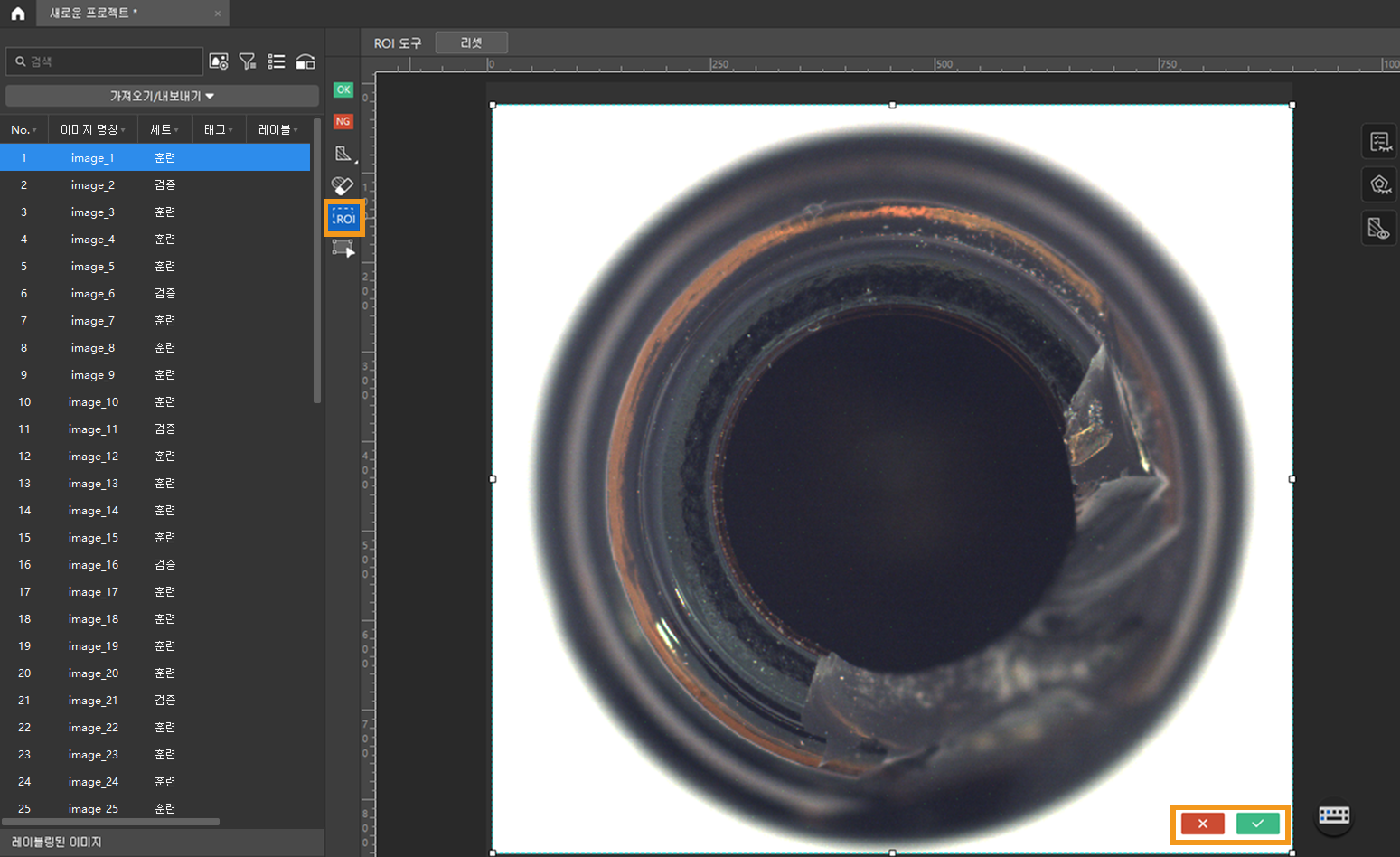
-
훈련/검증 세트의 비율 조정 : 기본적으로 데이터 세트 이미지의 80%는 훈련 세트로, 나머지 20%는 검증 세트로 분할됩니다.
 을 클릭하고 슬라이더를 드래그하여 원하는 비율로 조정할 수 있습니다.
을 클릭하고 슬라이더를 드래그하여 원하는 비율로 조정할 수 있습니다.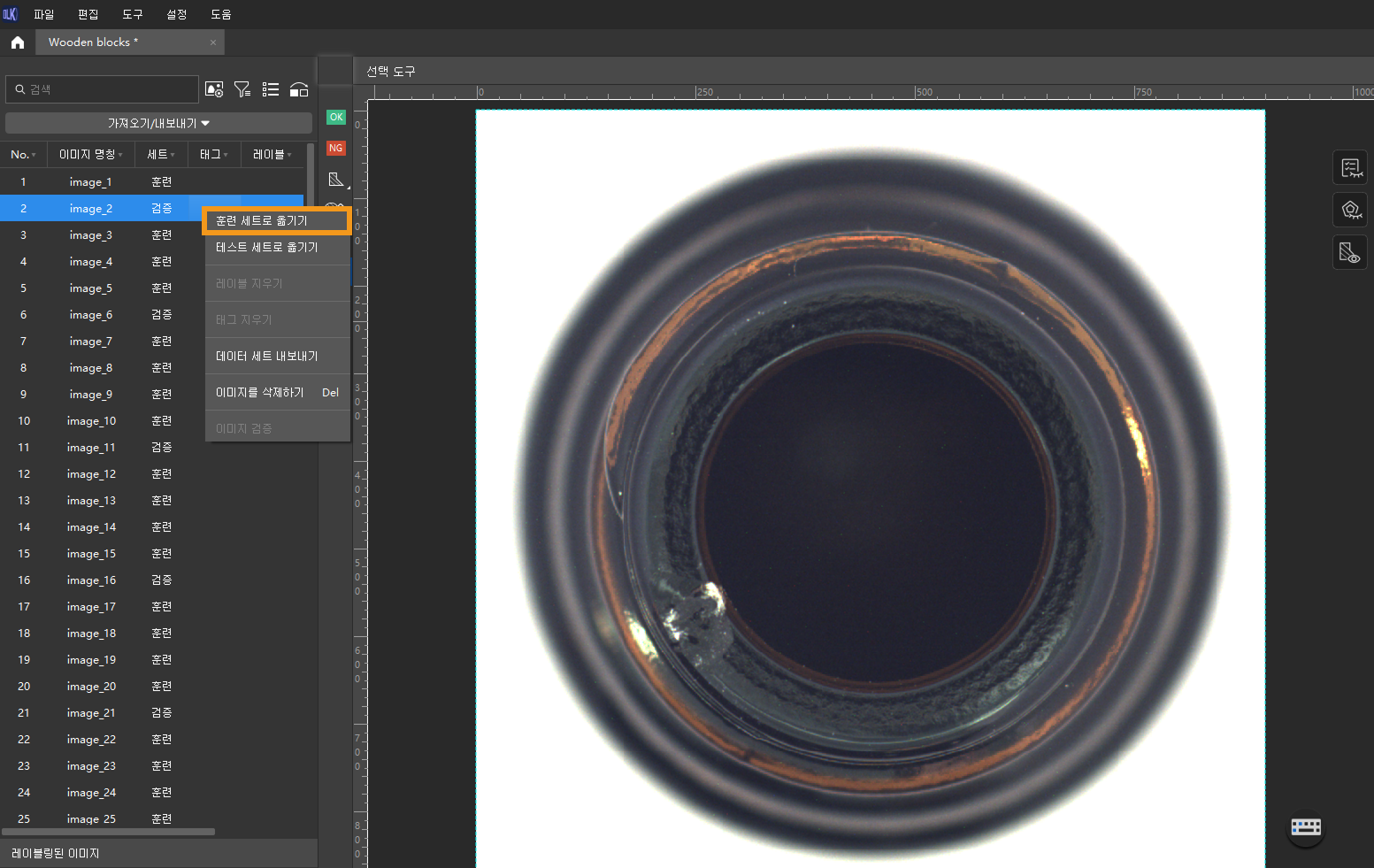
모델 훈련
-
모델 훈련 : 기본 파라미터 설정을 사용하며, 훈련 버튼을 클릭하면 모델 훈련이 시작됩니다.
훈련 세트에 NG 이미지가 포함되어 있는 경우, 해당 이미지는 자동으로 검증 세트에 추가되어 모델 훈련 과정에서 검증에 사용됩니다. 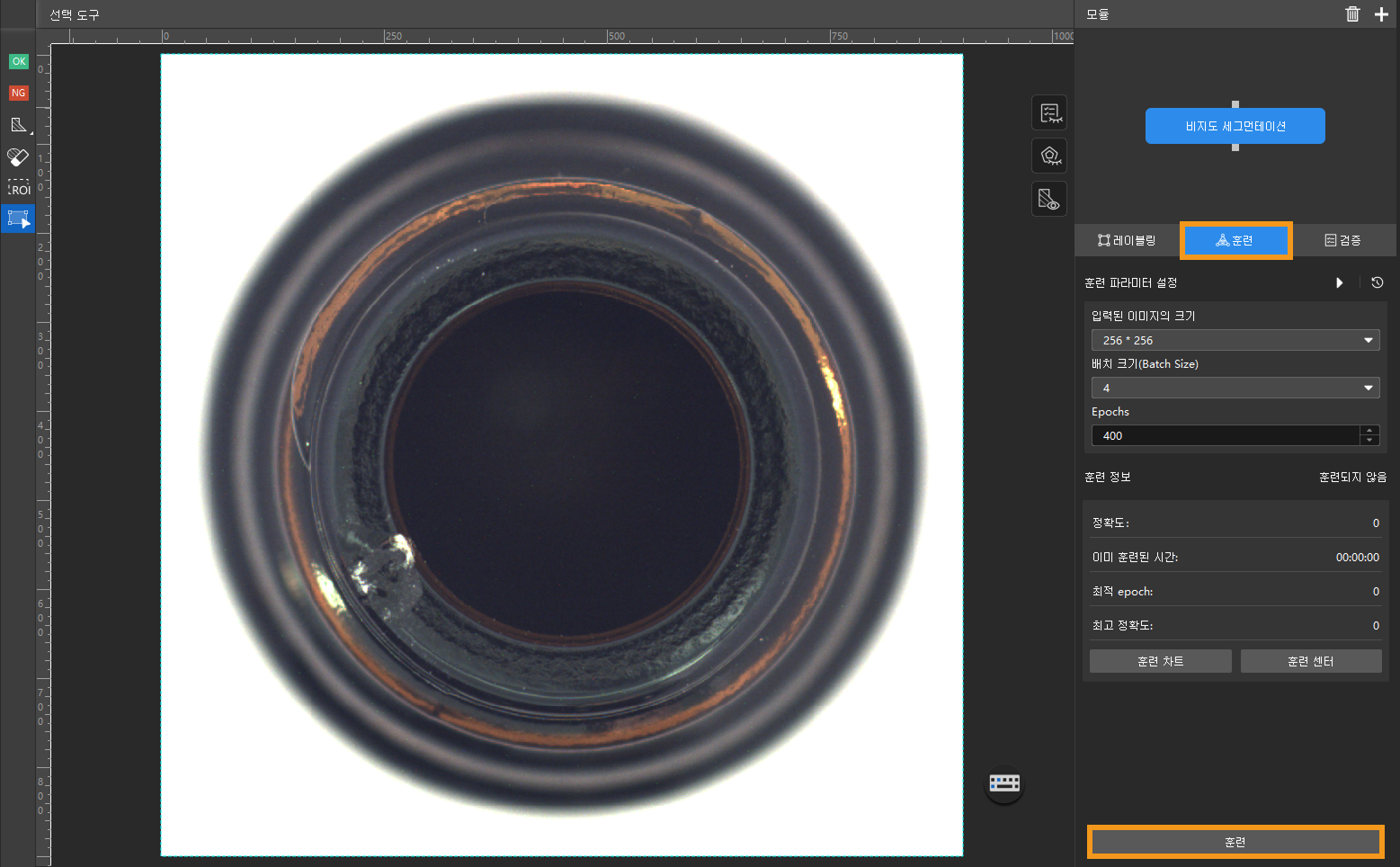
-
훈련 정보를 통해 훈련 상태 확인 : 훈련 탭 아래의 훈련 정보 패널에서 실시간으로 모델 훈련 정보를 확인할 수 있습니다.
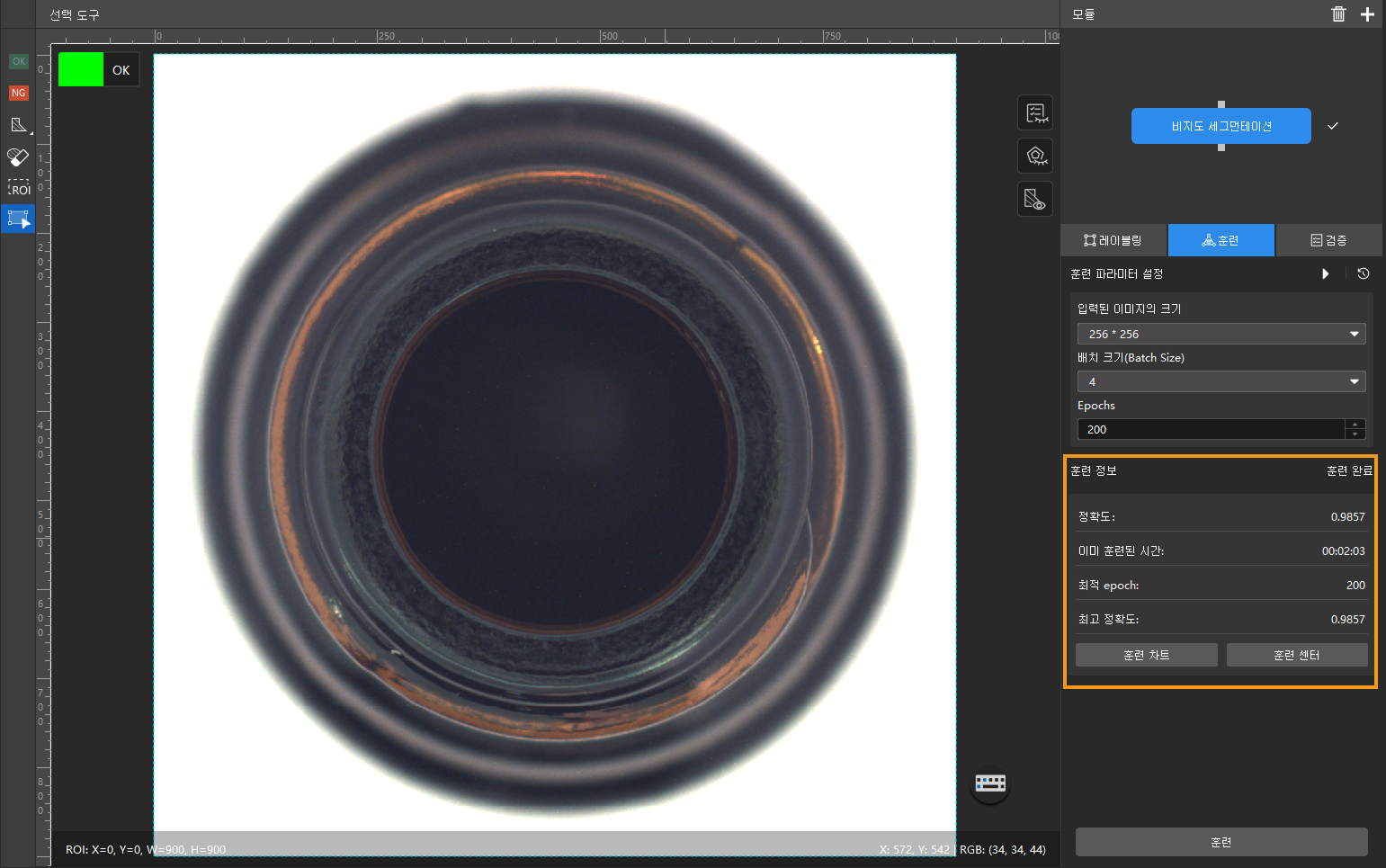
-
'훈련 차트’를 통해 훈련 상태 확인 : 훈련 탭에서 '훈련 차트' 버튼을 클릭하면서, 모델 훈련 과정 중 정확도 곡선과 손실 곡선의 변화를 실시간으로 확인할 수 있습니다. 정확도 곡선이 전반적으로 상승하고, 손실 곡선이 전반적으로 하락하는 추세를 보이면 현재 훈련이 정상적으로 진행되고 있음을 의미합니다.
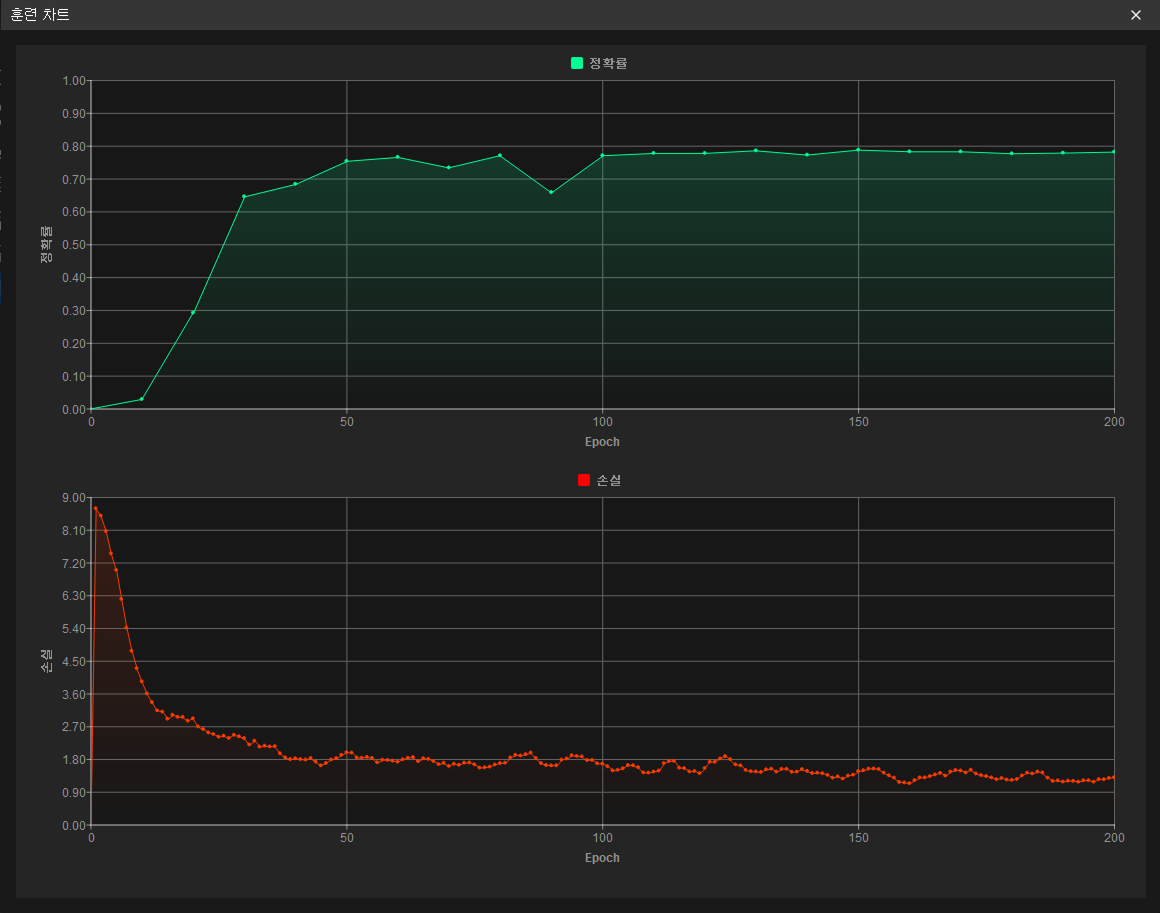
-
실제 상황에 따라 훈련 조기 종료 (선택 사항) : 모델 정확도가 요구 수준에 도달한 경우, 시간을 절약하기 위해 훈련을 조기에 종료할 수 있습니다. 사용자는 [훈련 센터] 버튼을 클릭한 후, 작업 목록에서 해당 프로젝트를 선택하고,
 버튼을 클릭하여 훈련을 중단할 수 있습니다. 또한, 사용자는 훈련이 완료될 때까지 기다린 후, 최고 정확도 및 기타 훈련 파라미터를 확인하여 모델 성능을 사전에 평가할 수도 있습니다.
버튼을 클릭하여 훈련을 중단할 수 있습니다. 또한, 사용자는 훈련이 완료될 때까지 기다린 후, 최고 정확도 및 기타 훈련 파라미터를 확인하여 모델 성능을 사전에 평가할 수도 있습니다.여러 라운드 진행 후에도 정확도 곡선이 상승 추세를 보이지 않는 경우, 현재 모델 훈련에 문제가 있을 수 있습니다. 이 경우, 모델 훈련을 종료한 후 파라미터 설정이 적절한지, 훈련 세트에 누락되었거나 잘못된 레이블이 포함되어 있는지 확인하고 수정한 뒤 훈련을 다시 시작하시기 바랍니다.
모델 검증
-
모델 검증 : 훈련이 완료되면 검증 버튼을 클릭하여 모델을 검증하고 결과를 확인합니다.
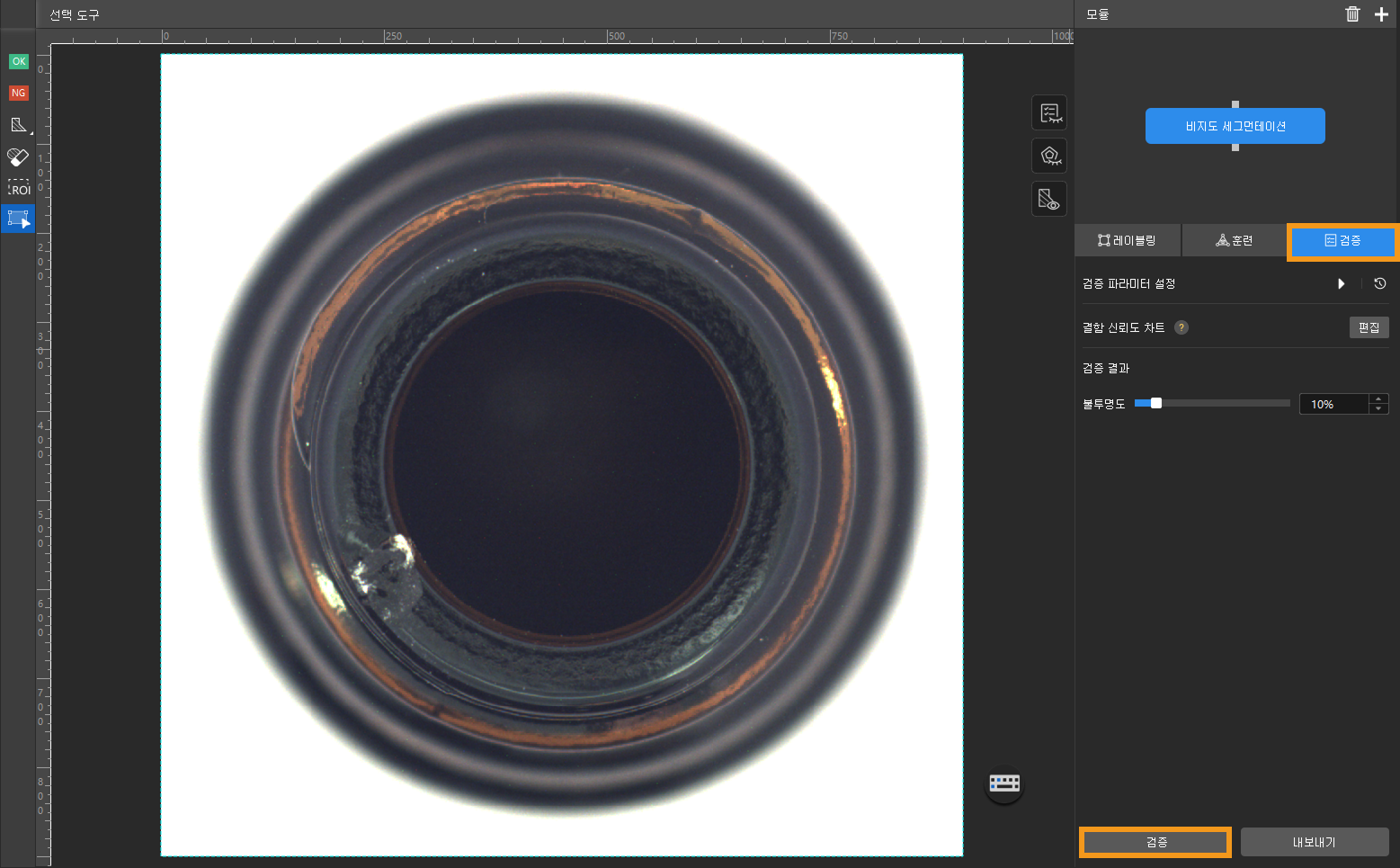
-
모델 검증 결과 확인 : 검증이 완료되면, 검증 탭의 검증 통계에서 검증 결과를 확인할 수 있습니다.
-
전체 리포트 보기 버튼을 클릭하면 보다 상세한 검증 통계 결과를 확인할 수 있습니다.
-
리포트의 혼동 행렬(Statistical matrix)은 모델의 추론 결과와 실제 레이블 간의 관계를 시각화한 것으로, 각 클래스에 대해 모델이 얼마나 정확하게 예측했는지를 평가하는 데 사용됩니다.
-
이 혼동 행렬에서 세로축은 실제 레이블을, 가로축은 예측 결과를 나타냅니다. 파란색 셀은 예측과 실제가 일치한 경우를, 다른 셀은 불일치한 경우를 나타내며, 모델의 성능 개선에 사용될 수 있습니다.
-
또한, 행렬 내 수치 결과 셀을 클릭하면 메인 화면의 이미지 목록이 해당 값에 해당하는 이미지로 자동 필터링되어, 관련된 데이터를 빠르게 확인할 수 있습니다.
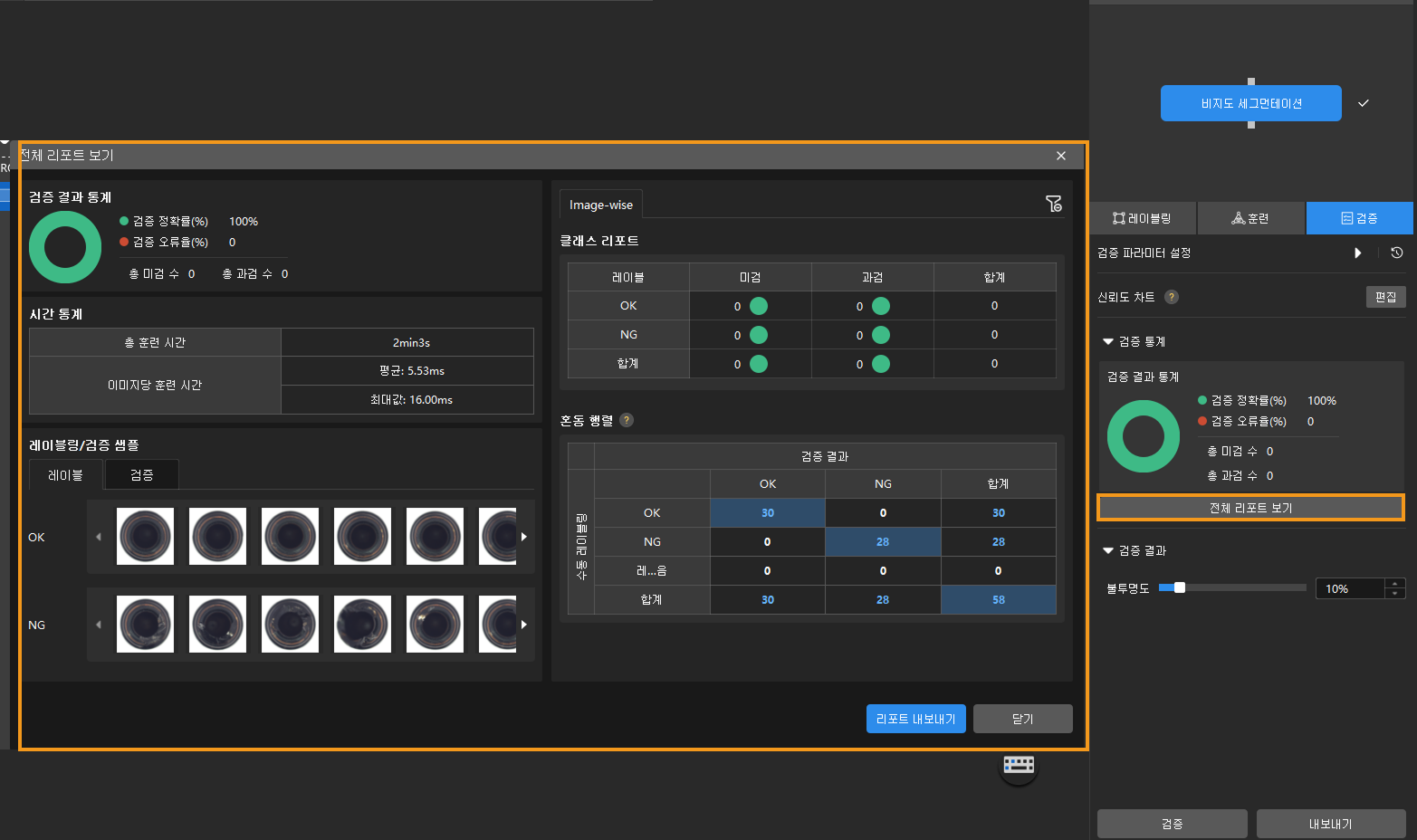
모델 훈련 효과가 충분하지 않은 경우, 레이블을 점검하고 훈련 파라미터를 조정한 뒤, 모델을 다시 훈련하세요. 전체 리포트 보기 창의 오른쪽 하단에 위치한 리포트 내보내기 버튼을 클릭하면, 썸네일 이미지 또는 원본 이미지 형태로 리포트를 내보낼 수 있습니다.
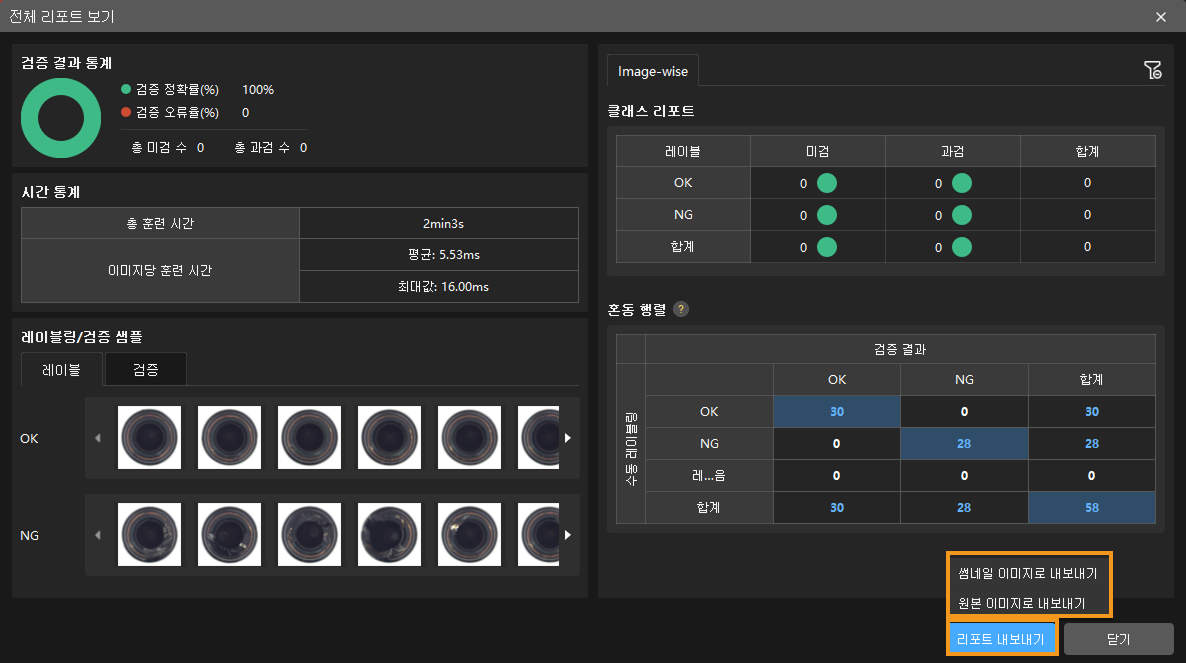
-
-
훈련 재시작 : 새로 레이블링한 이미지를 훈련 세트에 추가한 후, 훈련 버튼을 클릭하여 훈련을 다시 시작합니다.
-
모델 검증 결과 재확인 : 훈련 완료 후, 검증 버튼을 다시 클릭하여 모델을 검증하고, 각 데이터 세트에서의 검증 결과를 다시 확인합니다.
-
모델 파인튜닝(선택 사항) : 개발자 모드를 활성화한 후, 훈련 파라미터 설정에서 모델 파인튜닝 기능을 사용할 수 있습니다. 자세한 내용은 모델 반복 섹션을 참조하세요.
-
모델 지속 최적화 : 모델이 실제 사용 요구 사항을 충족할 때까지, 위의 단계를 반복하여 모델 성능을 지속적으로 최적화합니다.
검증 탭에서 편집을 클릭한 후, 팝업 창에서 세로선을 드래그하여 임계값을 조정합니다. 녹색은 OK 결과에 대한 임계값을 조정하는 데 사용되고, 빨간색은 NG 결과의 임계값을 설정하는 데 사용됩니다. 임계값을 조정한 후에는 모델을 다시 검증해야 합니다.
모델 내보내기
모델 내보내기 : 내보내기 버튼을 클릭하여 훈련된 모델을 저장할 디렉토리를 선택합니다.
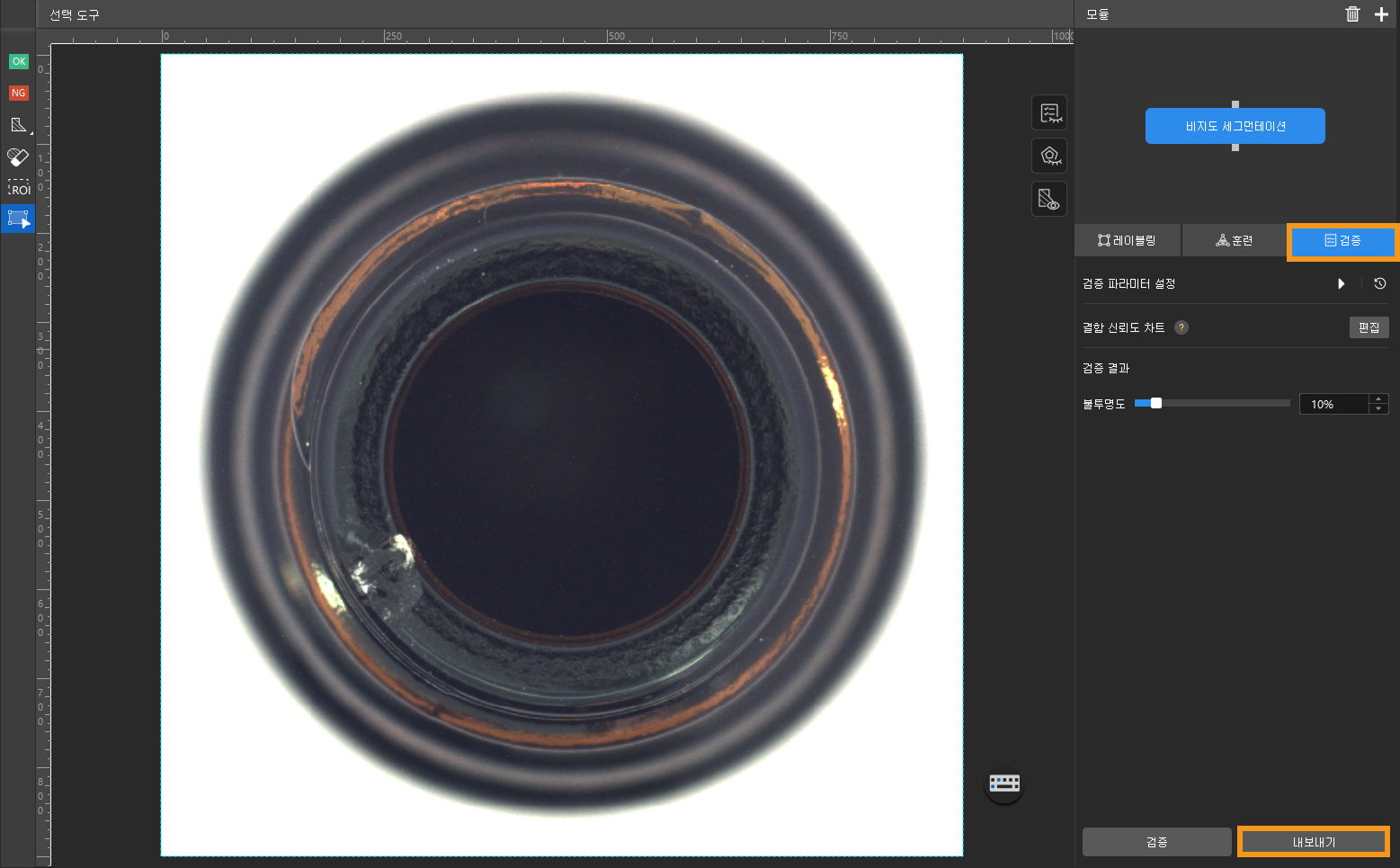
내보낸 모델은 Mech-DLK SDK에서 사용할 수 있습니다. 자세한 내용은 여기를 클릭하여 확인하세요.